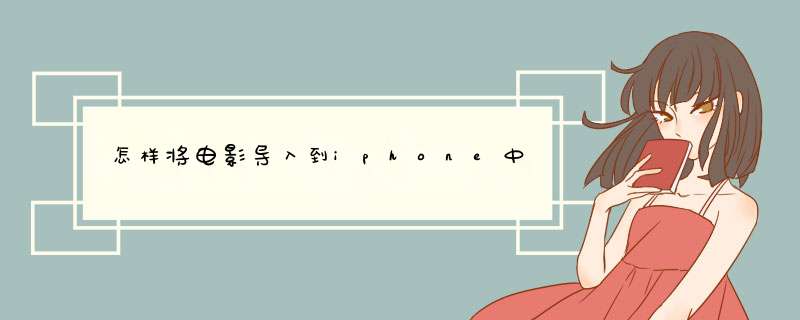
1、首先在苹果手机上面打开oplayer lite软件。
2、之后将苹果手机连接至电脑上面,打开电脑iTunes软件,
3、然后点击iTunes上面显示的苹果手机设备(如:图)
4、接着在iTunes右侧点击一下文件共享,点击右侧iTunes应用列表中oplayer lite。
5、之后添加文件,把电脑上面的**视频添加到文件夹里面。
6、完成以上步骤之后,等待iTunes上方导入进度条完成,
7、在打开苹果手机上面oplayer lite进入到里面,点击我的文档即可看到已经放到苹果手机上面的**了,
8、然后打开导入的**我们就可以进行观看。
把**拷贝到iphone的暴风影音,可以通过以下步骤完成。
1、先在电脑上安装一个iTunes,然后将手机连接到电脑,打开电脑上安装的iTunes。在页面的上方点击一个手机的图标。
2、进入了手机的管理页面,然后点击“应用”选项。
3、往下翻,找到暴风影音图标,然后点击。
4、在页面的右边会看到有“添加文件”,然后点击“添加文件”,选择你要添加的视频文件以后,在iTunes的上方就会出现传送的状态进度,然后等进度完了即可。
往 iPhone 上导入视频的话,需要把 iPhone 连接至电脑,然后把电脑上存放的视频导入到 iPhone 中。可以通过以下8个步骤操作来实现:
1、在电脑上准备好 iTunes 后,接下来把 iPhone 与电脑连接起来,并打开 iTunes 软件。
2、在 iTunes 窗口中,请找到并点击「iPhone」手机图标,如下图所示:
3、在 iPhone 的摘要界面中,找到并勾选「手动管理音频和视频」选项,并点击「应用」按钮。
4、点击左侧「影片」一栏,如下图所示:
5、在电脑上打开想要导入 iPhone 的视频。如下图所示,在这里准备将电脑上的这五个MP4视频导入到 iPhone 上。
6、如下图所示,把之前准备好的五个视频全部选中,然后直接拖动到 iTunes 的影片窗口里。
7、当拖动视频过去后,会看到 iTunes 顶部会显示正在导入的进度。当一个视频导入成功以后,会在视频名称左侧显示勾。
8、在 iPhone 上打开视频,可以看到之前导入的视频都已经在 iPhone 上了。
欢迎分享,转载请注明来源:品搜搜测评网

 微信扫一扫
微信扫一扫
 支付宝扫一扫
支付宝扫一扫
